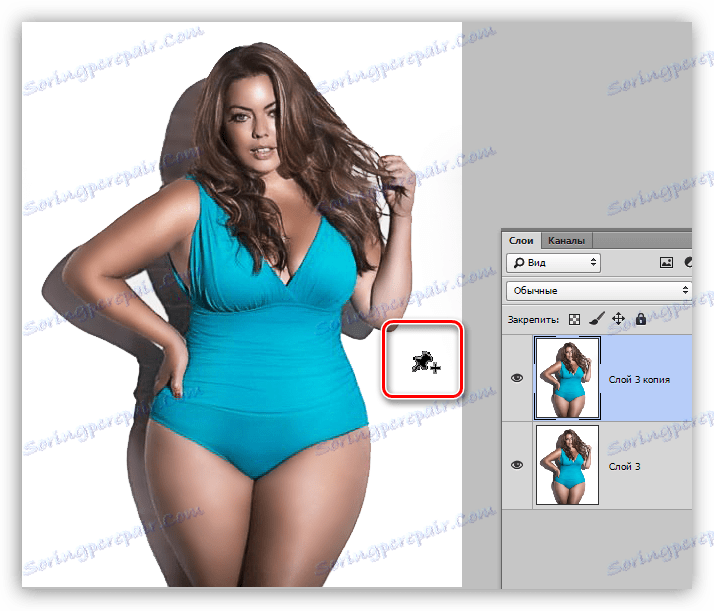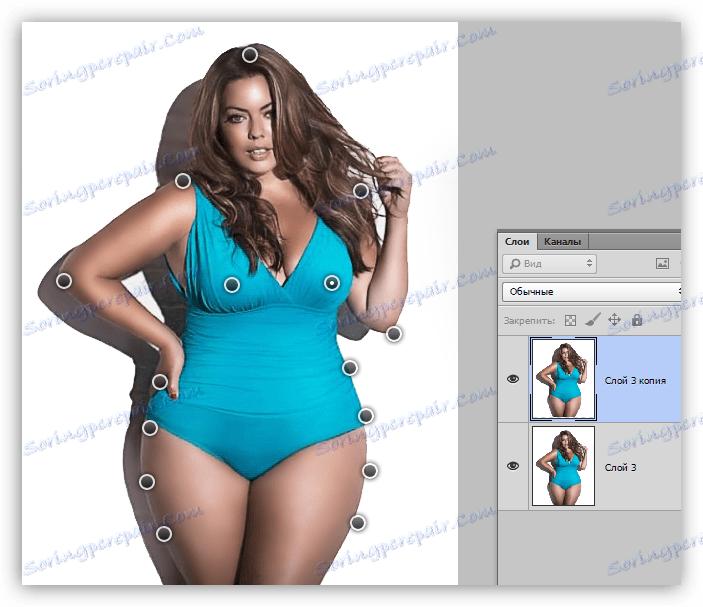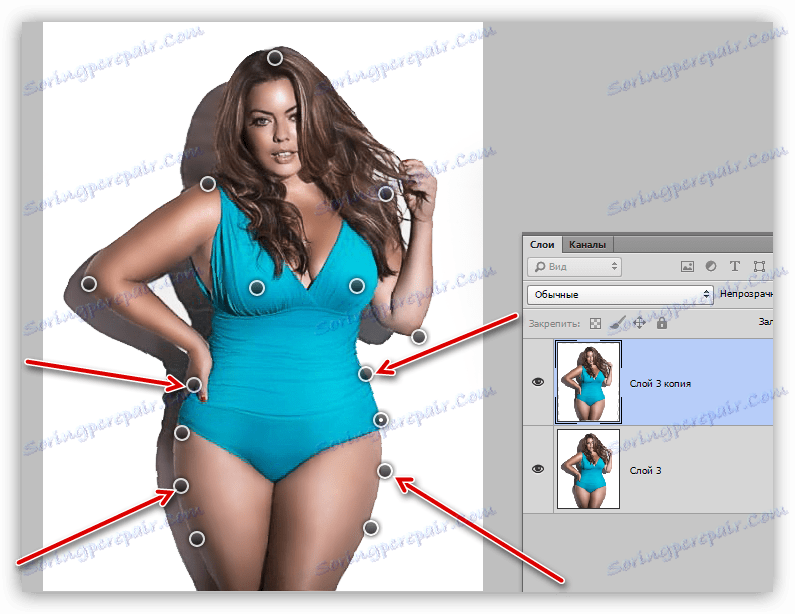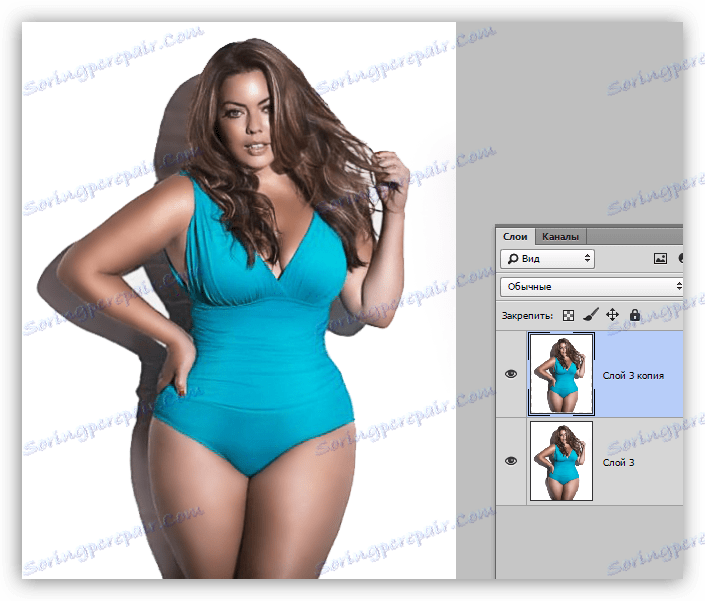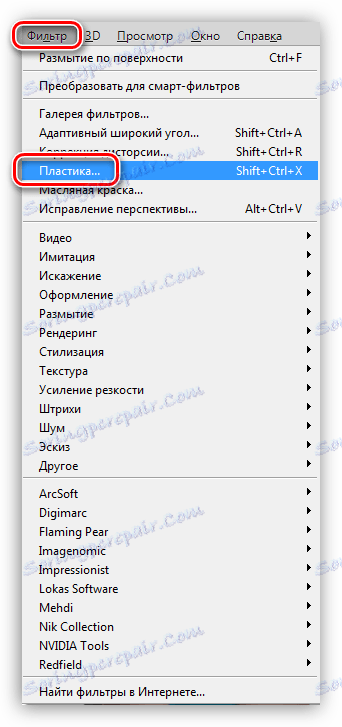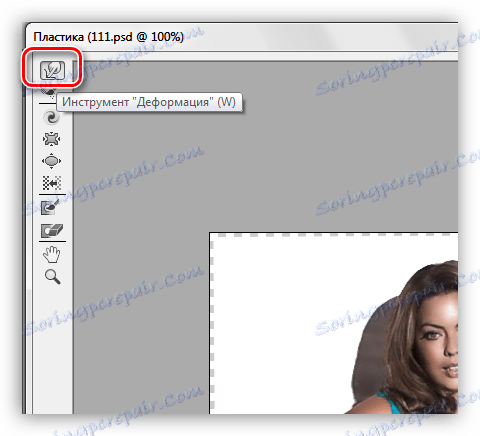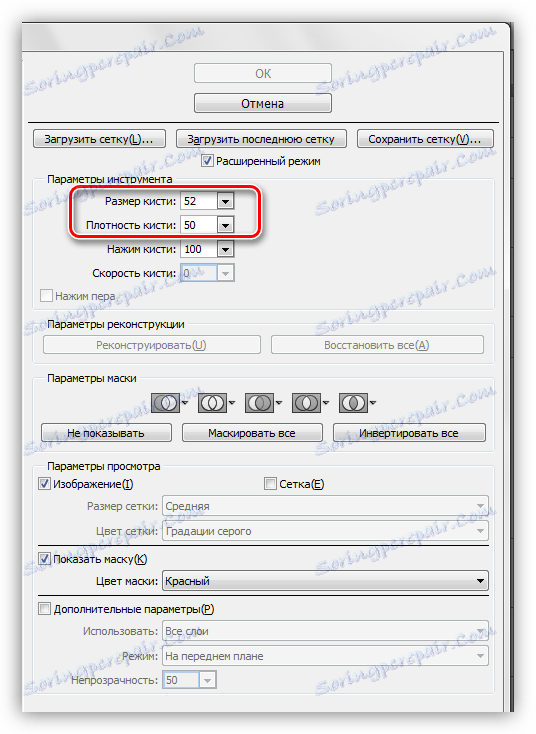Ispravite oblik u programu Photoshop
Nisu svi mi se mogu pohvaliti idealnom osobom, štoviše, čak i dosta dobro građeni ljudi nisu uvijek zadovoljni samima sobom. Vitka bi htjela pogledati na fotografiju koja je bila impozantnija, i bucmast - graditi.
Radne vještine u našem omiljenom uredniku pomoći će u ispravljanju nedostataka likova. U ovoj lekciji razgovarajmo o tome kako izgubiti težinu u Photoshopu
Ispravljanje oblika
Valja napomenuti da sve aktivnosti opisane u ovoj lekciji moraju biti strogo ovisne o dozi kako bi se očuvala osobnost lika, osim ako naravno postoji plan za stvaranje crtića ili crtića.
Više informacija o lekciji: danas ćemo razmotriti integrirani pristup korekciji slici, tj. Koristimo dva alata - "deformacija kukaca" i "plastični" filtar. Po želji (potrebno), mogu se koristiti zasebno.
Početna snimka modela za lekciju:

Deformacija lutka
Taj je alat, odnosno funkcija, vrsta transformacije. Možete ga pronaći u izborniku "Uredi" .
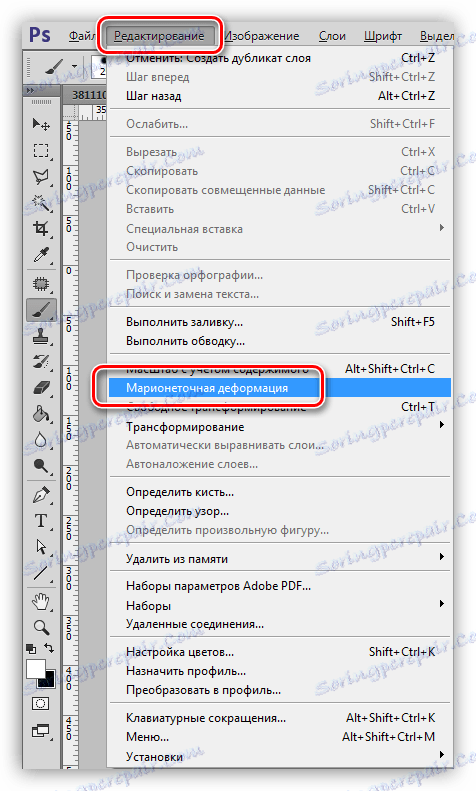
Dakle, da vidimo kako funkcionira "Deformacija lutke" .
- Aktivirajte sloj (po mogućnosti kopiju izvora) na koji želimo primijeniti tu funkciju i nazovimo ga.
- Pokazivač će izgledati kao gumb, koji se u Photoshopu iz nekog razloga zovu igle.
![Pokazivač u obliku pin u Photoshopu]()
- Pomoću tih igala možemo ograničiti područje utjecaja alata na sliku. Organiziramo ih, kao što je prikazano na snimci zaslona. Taj će nam raspored omogućiti ispravljanje, u ovom slučaju kukova, bez narušavanja ostalih dijelova slike.
![Postavljanje igle za deformaciju lutke u Photoshopu]()
- Premještanjem gumba postavljenih na kukove smanjite njihovu veličinu.
![Smanjivanje veličine bedara pomoću lutke transformacije u Photoshopu]()
Osim toga, možete smanjiti i veličinu struka tako da postavite dodatne igle na obje strane.
- Kada je pretvorba završena, pritisnite tipku ENTER .
![Rezultat smanjenja bokova uz pomoć deformacije lutke u Photoshopu]()
Neki savjeti za rad s alatom.
- Prijem je prikladan za uređivanje (ispravljanje) velikih površina slike.
- Nemojte stavljati previše igle da biste izbjegli neželjene izobličenja i prekide linija u obliku.
Plastična kirurgija
Pomoću filma "Plastični" ispravit ćemo manje dijelove, u našem slučaju to će biti ruke modela, a mi ćemo ispraviti moguće greške koje su se dogodile u prethodnoj fazi.
Pouka: Filtar "Plastični" u Photoshopu
- Otvorite filtar "Plastika" .
![Filtriranje plastike u Photoshopu]()
- Na lijevoj ploči odaberite alat "Deformacija" .
![Deformacija alata filtera Plastični u Photoshopu]()
- Za gustoću kista postavite vrijednost na 50 , odaberite veličinu ovisno o veličini uređenog područja. Filter radi prema određenim zakonima, s iskustvom koje ćete razumjeti, o tome što.
![Podešavanje gustoće i veličine filtar četkice. Plastični u FTouchu]()
- Smanjujemo područja koja nam se čine prevelikom. Također ispravite nedostatke na kukovima. Ne požurimo i radimo pažljivo i zamišljeno.
![Ispravljanje ruku i nedostataka na kukovima s filterom Plastični u Photoshopu]()
Nemojte biti previše revni, kao što se na slici može pojaviti neželjeni artefakti i "zamylivanie".
Pogledajmo konačni rezultat našeg rada u lekciji:

Na taj način, pomoću "lutke deformacije" i "plastični" filtar, moguće je napraviti korekciju lik u programu Photoshop vrlo učinkovito. Koristeći ove tehnike ne samo da možete izgubiti težinu, nego i povećati masnoću na fotografiji.